One For All URC 7880 Manuel du propriétaire
PDF
Télécharger
Document
FRANÇAIS URC7880 GUIDE DE CONFIGURATION SIMPLIFIE FRANÇAIS DECOUVREZ COMMENT CONFIGURER VOTRE TELECOMMANDE LISTE DES BOUTONS DEVICES: permet de parcourir les appareils contrôlables par votre télécommande. INPUT: permet de sélectionner l’entrée correspondant à l’appareil actuel. DELIMITER: Sélectionne les sous-canaux VOL: permet d’augmenter ou de réduire le volume, ou de désactiver ce dernier. Ouvrez le compartiment à piles. MENU: permet d’afficher le menu correspondant à l’appareil actuel. GUIDE: permet de consulter le programme TV ou le guide électronique des programmes. HOME: Sélectionne le menu d’accueil Insérez 4 piles AAA. Bouton rouge, vert, jaune ou bleu: fait office de bouton de raccourci. APPS: Affiche le menu des Applications Smart 8 USA_FR QSG.indd 1 MAGIC: permet de configurer votre télécommande. INPUT POWER: permet d’allumer ou d’éteindre votre appareil. Nous vous remercions d’avoir acheté la télécommande Smart Control de One For All. Vous pouvez désormais contrôler tous vos appareils audio et vidéo à l’aide d’une télécommande unique, tout en profitant d’options supplémentaires. Celles-ci vous permettent notamment de grouper divers appareils et de les associer à un seul mode, d’assigner plusieurs commandes à un bouton spécifique, ainsi que de personnaliser le fonctionnement de votre télécommande. Une application pour iPhone et téléphones Android est également proposée, et vous permet de maintenir votre télécommande à jour. ACTIVITY : permet de parcourir les 5 modes dans lesquels il est possible de grouper des appareils (notamment Watch TV, Watch Movie, Listen to Music, Play Game et Custom). Consultez la section Groupes pour en savoir plus. EXIT : permet de quitter le menu correspondant à l’appareil actuel. PP: permet d’accéder au programme ou à la chaîne précédent(e). +/-: permet de parcourir les chaînes. Touches de raccourci APP: Voir Fonction de raccourci d’application CONFIGURATION DE VOTRE TELECOMMANDE L’option SimpleSet vous permet de configurer votre télécommande rapidement et facilement, afin de pouvoir contrôler de nombreux types d’appareils en quelques gestes seulement. Généralement, cette opération ne prend pas plus d’une minute avec chaque équipement. Tout d’abord, il est nécessaire de sélectionner l’appareil que vous souhaitez configurer. Les modes et types d’appareil exploitables via la télécommande sont indiqués ci-dessous : Mode Type d’appareil TV Téléviseur standard, téléviseur HD, téléviseur LED, téléviseur LCD, téléviseur plasma, projecteur STB 1 2 3 4 5 B – CONFIGURATION A L’AIDE D’UN CODE A – SIMPLESET 1. Hisense LG Panasonic Philips, Magnavox Samsung 6 7 8 9 0 GAME, MEDIA – Games Consoles (5 & 8), Media Players Sharp Sony TCL, RCA Toshiba VIZIO 1 2 3 4 5 6 7 8 9 0 Apple D-Link Microsoft Netgear NVIDIA Roku Sling Media TiVo Western Digital Xiaomi STB – Sat, Cable, DVB-T 1 2 3 Décodeur standard, récepteur satellite, décodeur pour chaînes 4 AT&T, DIRECTV, Sky Mexico Bell, Bell MTS Charter, Spectrum, Time Warner Cable, Bright House Networks Comcast, Xfinity 5 6 7 8 9 0 S. BAR – Sound Bar, Speaker Systems Cox Communications DISH Network, Dish Mexico Optimum, Suddenlink Shaw, Shaw Direct TiVo Verizon, Frontier 1 2 3 4 5 Bose JBL, ZVOX LG Panasonic Philips, Magnavox 6 7 8 9 0 Sonos, RCA Samsung Sony VIZIO Yamaha magnétoscope, lecteur de vidéodisque Périphérique audio, récepteur AV, amplificateur, tuner DVD Lecteur DVD, lecteur DVD Home Cinema, lecteur Blu-ray, magnétoscope, lecteur de vidéodisque GAME Console de jeux*, récepteur multimédia numérique, streamer MEDIA Récepteur multimédia numérique, streamer, console de jeux* Pour configurer votre appareil: 1. BLU, DVD – Blu-ray, DVD 1 2 3 4 5 Insignia LG Panasonic Philips, Magnavox Pioneer 6 7 8 9 0 Samsung Sharp Sony Toshiba Yamaha À chaque type d’appareil correspond une liste de fabricants, auxquels un numéro est associé (par exemple, le chiffre 5 pour un téléviseur Samsung). Recherchez votre appareil et sa marque dans la liste suivante : 2. 3. 4. Barre de son, haut-parleurs * La télécommande One For All permet uniquement de contrôler les consoles de jeux à commande infra-rouge, directement ou via un adaptateur. Les consoles à commande Bluetooth ne sont pas compatibles. 3. AUD – AV Receiver, Amp, Tuner 1 2 3 4 5 Bose Denon Harman/Kardon Marantz, Philips Onkyo, Integra 6 7 8 9 0 Pioneer RCA Samsung Sony Yamaha 5. 6. 7. Lecteur Blu-ray, lecteur DVD, lecteur DVD Home Cinema, AUD 2. 4. câblées, décodeur Freeview, décodeur DVB-T, décodeur IP BLU CONFIGURATION DE VOTRE TELECOMMANDE Si la marque de votre appareil n’est pas répertoriée dans la section A, vous pouvez configurer ce dernier à l’aide de codes. Procédez comme suit: TV S. BAR PLAYBACK : il s’agit des boutons de lecture correspondant à l’appareil actuel. A – CONFIGURATION SIMPLE (OPTION SIMPLESET) CONFIGURATION DE VOTRE TELECOMMANDE Pour pouvoir utiliser votre nouvelle télécommande, vous devez tout d’abord faire en sorte qu’elle permette de contrôler tous les appareils de votre installation Home Cinema. A – CONFIGURATION SIMPLE (OPTION SIMPLESET) BACK: permet de revenir à l’étape précédente, dans le menu correspondant à l’appareil actuel. CONFIGURATION DE VOTRE TELECOMMANDE Allumez votre appareil, puis pointez la télécommande en direction de ce dernier (celui-ci ne doit pas être en veille). Maintenez le bouton MAGIC enfoncé, jusqu’à ce que le voyant situé sous l’appareil clignote deux fois. Le voyant associé au mode en question reste allumé. Dans la liste des codes, recherchez la marque de votre appareil. Les codes sont affichés en fonction du type d’appareil et de la marque. Maintenez le bouton MAGIC enfoncé, jusqu’à ce que le voyant situé sous l’appareil clignote deux fois. Le voyant associé au mode en question reste allumé. Appuyez plusieurs fois sur le bouton DEVICES, jusqu’à ce que le voyant correspondant à l’appareil que vous souhaitez configurer s’allume. Saisissez le premier code à 4 chiffres indiqué pour la marque concernée (par exemple, 2049 pour un téléviseur Insignia). Le voyant clignote deux fois, puis s’éteint. Dirigez la télécommande vers l’appareil et appuyez sur le bouton d’alimentation. Si l’appareil s’éteint, votre télécommande est prête à l’emploi. Sinon, répétez les étapes 3 à 7 avec le code suivant dans la liste. * Certains codes sont similaires. Si un ou plusieurs boutons ne fonctionnent pas comme prévu, reprenez la procédure à partir de l’étape 3, avec le code suivant dans la liste. Appuyez plusieurs fois sur le bouton DEVICES, jusqu’à ce que le voyant correspondant à l’appareil que vous souhaitez configurer s’allume. Sélectionnez le chiffre et l’appareil désirés (par exemple, le chiffre 5 avec un téléviseur Samsung, comme mentionné plus haut). 5. La télécommande envoie un signal toutes les 3 secondes, jusqu’à ce que l’appareil s’éteigne. 6. Dès que votre appareil s’éteint, relâchez le bouton applicable. 7. 8. Allumez votre appareil (celui-ci ne doit pas être en veille). Le voyant clignote deux fois, puis s’éteint. La télécommande devrait désormais être jumelée avec votre appareil. * Si un ou plusieurs boutons ne fonctionnent pas comme prévu, reprenez la procédure à partir de l’étape 1 ; le dernier code enregistré sera utilisé. 25-06-18 09:43 INPUT GUIDE Il est possible de transférer les fonctions d’une autre télécommande sur votre télécommande One For All. Ceci peut se révéler utile si vous souhaitez pouvoir profiter, sur votre télécommande Smart Control, de certaines options proposées par votre télécommande d’origine. Vous pouvez associer des fonctions à toutes les touches, à l’exception des touches Magic, Devices ou Activity. Si aucun code n’est disponible, vous pouvez également transférer la totalité des fonctions d’un appareil. Avant de procéder au transfert, assurez-vous de disposer de votre télécommande d’origine, et vérifiez que celle-ci est bien dotée de piles chargées. Afin que cette opération puisse être réalisée, la télécommande d’origine doit se trouver à environ 3 cm de la télécommande Smart Control. Vous devez également la pointer en direction de cette dernière, comme illustré ci-dessous : POUR SUPPRIMER UNE FONCTION TRANSFEREE, PROCEDEZ COMME SUIT : 1. Maintenez le bouton MAGIC enfoncé, jusqu’à ce que le voyant situé sous l’appareil clignote deux fois. Le voyant associé au mode en question reste allumé. 2. Appuyez sur le bouton DEVICES afin que le voyant correspondant à l’appareil concerné s’allume. GUIDE INPUT 3. 4. Appuyez sur 976 ; le voyant clignote alors deux fois. Appuyez deux fois sur le bouton de suppression ; le voyant clignote alors deux fois. GUIDE 2 - 5 CM 2 - 5 CM 1. 2. 4. Appuyez sur le bouton DEVICES afin que le voyant correspondant à l’appareil concerné s’allume. Appuyez sur 975 ; le voyant clignote alors deux fois. 2 - 5 CM 3. GUIDE Appuyez sur le bouton auquel vous souhaitez assigner une fonction (par exemple, le bouton A), puis relâchez-le. Les voyants correspondant aux modes Watch TV, Listen To Music et Custom s’allument. 5. 6. 7. Appuyez sur le bouton correspondant de la télécommande d’origine, puis relâchez-le. Le voyant clignote deux fois afin d’indiquer que le transfert a été mené à bien. Répétez les étapes 4 à 5 pour chacun des boutons à programmer. Vous pouvez transférer des fonctions à partir de différentes télécommandes, mais un bouton donné ne peut être associé qu’à une seule fonction. 8. Une fois toutes les fonctions transférées, appuyez sur le bouton MAGIC, jusqu’à ce que le voyant clignote deux fois, puis s’éteigne. Remarques • • MACROS PLAY GAME Combinaison 1: Combinaison 2: Combinaison 3: TV + GAME (Default) TV + GAME + AUD TV + GAME + S.BAR CUSTOM Combinaison 1: Combinaison 2: Combinaison 3: Combinaison 4: Combinaison 5: Combinaison 6: TV + MEDIA (Default) TV + MEDIA + AUD TV + MEDIA + S.BAR TV + GAME TV + GAME + AUD TV + GAME + S.BAR MACROS Si les voyants n’émettent qu’un clignotement long lors de l’étape 6, la fonction n’a pas été correctement transférée. Reprenez la procédure à partir de l’étape 4. Si l’un des boutons ne fonctionne pas correctement une fois la configuration terminée, vous pouvez repasser en mode de transfert à tout moment en reprenant la procédure depuis l’étape 1. Smart 8 USA_FR QSG.indd 2 Lorsque vous configurez les appareils par défaut d’un groupe via la télécommande (par exemple, si vous associez le téléviseur et le décodeur au mode Watch TV), ce dernier est automatiquement activé. Si vous souhaitez passer à une autre combinaison, procédez comme suit : GROUPES Il est possible de regrouper deux appareils ou plus, dans un mode donné, en fonction de l’action réalisée. Par exemple, vous pouvez combiner un téléviseur et un décodeur et les associer au mode Watch TV. Avec ce mode, seul l’appareil approprié peut être contrôlé via les boutons. Ainsi, dans une telle situation, les boutons de volume permettront de contrôler le téléviseur, alors que les boutons associés aux chaînes permettront de contrôler le décodeur. La télécommande Smart Control propose 5 modes dans lesquels il est possible de grouper des appareils : le mode Watch TV, Watch Movie, Listen To Music, Play Game et Custom. À chacun de ces 1. 2. Maintenez le bouton MAGIC enfoncé, jusqu’à ce que le voyant situé sous l’appareil clignote deux fois. Le voyant associé au mode en question reste allumé. Utilisez le bouton ACTIVITY, jusqu’à ce que le groupe désiré clignote. modes sont associés des appareils combinables 3. WATCH TV Combinaison 1: Combinaison 2: Combinaison 3: Combinaison 4: Combinaison 5: TV + STB (Default) TV + STB + AUD TV + AUD TV + S.BAR TV + STB + S.BAR WATCH MOVIE Combinaison 1: Combinaison 2: Combinaison 3: Combinaison 4: Combinaison 5: Combinaison 6: TV + BLU (Default) TV + BLU + AUD TV + DVD TV + DVD + AUD TV + BLU + S.BAR TV + DVD + S.BAR LISTEN TO MUSIC Combinaison 1: Combinaison 2: Combinaison 3: Combinaison 4: Combinaison 5: TV + AUD + MEDIA (Default) TV + S.BAR + MEDIA TV + AUD + BLU AUD only S.BAR only 4. Saisissez le chiffre correspondant à la combinaison (par exemple, 2 pour le groupe incluant un téléviseur, un décodeur et un périphérique audio en mode Watch TV). Le voyant clignote deux fois, puis s’éteint. Pour accéder aux divers groupes, appuyez sur le bouton ACTIVITY et parcourez-les jusqu’à ce que celui désiré soit sélectionné. Utilisez le bouton DEVICES si vous souhaitez revenir au mode de contrôle par appareil. Changement de l’assignation du bouton INPUT Le bouton INPUT permet de sélectionner l’entrée appropriée. La plupart des téléviseurs comprennent un menu permettant de parcourir les diverses entrées proposées. Ainsi, lorsque ce même bouton est actionné dans la section Activity, les boutons Haut, Bas, Gauche et Droite permettent de contrôler temporairement le téléviseur. Si vous appuyez sur le bouton OK, ou sur aucun pendant dix secondes, ces boutons sont à nouveau associés à l’appareil applicable (par exemple, le décodeur en mode Watch TV). Macro associée au bouton d’alimentation Si vous maintenez le bouton d’alimentation enfoncé pendant 2 secondes, alors que vous vous trouvez dans un groupe, un signal est émis par la télécommande, en direction de chaque appareil constituant ce dernier. Ainsi, le fait d’appuyer sur le bouton d’alimentation avec le groupe Watch TV permet d’activer ou de désactiver le téléviseur et le décodeur. FONCTIONNALITE RACCOURCI D’APPLICATION PROGRAMMER UNE MACRO MACROS ET GROUPES Vous pouvez faire en sorte que n’importe quelle touche de votre télécommande (Sauf MAGIC, DEVICES et les trois touches de raccourci d’application) permettent d’effectuer plusieurs commandes, via un seul actionnement. On parle alors de la configuration d’une macro. Ceci peut se révéler utile lorsque vous souhaitez faire passer divers appareils dans un mode donné. Par exemple, vous pouvez définir votre téléviseur sur la sortie HDMI 1, puis appuyer sur le bouton de lecture d’un lecteur Blu-Ray pour débuter le visionnage d’un film. Lorsqu’un bouton est associé à une macro, cette dernière est appliquée quel que soit le mode dans lequel se trouve l’appareil. Ainsi, il est recommandé de sélectionner un bouton que vous n’utilisez pas. Pour programmer une macro, procédez comme suit : La télécommande Smart Control inclut une autre fonctionnalité particulièrement utile. En effet, vous pouvez associer des macros à un groupe. Par exemple, vous pouvez notamment effectuer cette opération avec le groupe Watch TV, afin que le téléviseur et le décodeur soient allumés lorsque le bouton applicable est actionné. Pour ce faire, il vous suffit d’utiliser le bouton Activity (reportez-vous à l’étape 3 de la section « Programmer une macro »). Lors de la prochaine utilisation du groupe, la macro est initialisée 3 secondes après sa sélection à l’aide du bouton Activity. 1. INPUT Si vous souhaitez supprimer une macro associée à un groupe, sélectionnez-la lors de l’étape 3 (reportez-vous à la section « Supprimer une macro »). Maintenez le bouton MAGIC enfoncé, jusqu’à ce que le voyant situé sous l’appareil clignote deux fois. Le voyant associé au mode en question reste allumé. 2. Appuyez sur 995 ; le voyant clignote alors deux fois. VERROUILLAGE DE LA FONCTIONNALITE DE CONTROLE DU VOLUME La Smart Control dispose de 3 touches de raccourci d’application permettant de visionner du contenu TV numérique, diffusé via Internet. Si votre télécommande d’origine était déjà pourvue d’un tel bouton (en effet, la télécommande de nombreux téléviseurs récents comporte un bouton Netflix, par exemple), le fonctionnement restera identique. Si ce n’est pas le cas, mais que vous utilisiez tout de même un service de streaming, vous pouvez faire de ce bouton un raccourci en y associant une macro. Avec la plupart des appareils AV connectés à Internet, comme les Smart TV ou les décodeurs, une ou plusieurs applications peuvent être exécutées pour visionner du contenu TV en streaming. Celles-ci incluent notamment Netflix, YouTube, Amazon Prime ou BBC iPlayer. Pour programmer la macro, vous devez tout d’abord identifier l’appareil que vous utilisez pour accéder au service, puis la séquence de boutons devant être exécutée pour profiter de ce dernier. Par exemple, avec certains téléviseurs Panasonic, Netflix est démarré en appuyant sur le bouton Apps, deux fois sur la flèche du bas, puis enfin sur le bouton OK. Avec une Apple TV, il est utile d’appuyer sur le bouton Menu, la flèche du bas, puis sur le bouton OK. Une fois cette séquence identifiée, procédez comme suit : Répétez la procédure ci-dessus avec chaque fonction que vous souhaitez supprimer. Maintenez le bouton MAGIC enfoncé, jusqu’à ce que le voyant situé sous l’appareil clignote deux fois. Le voyant associé au mode en question reste allumé. INPUT GROUPES 2 - 5 CM TRANSFERT DE FONCTIONS TRANSFERT DE FONCTIONS 3. Sélectionnez le bouton auquel vous souhaitez associer la macro. 4. 5. 6. 7. Utilisez le bouton DEVICES pour sélectionner l’appareil auquel la macro doit s’appliquer en premier (par exemple, le téléviseur). Si vous utilisez toujours un appareil spécifique pour ajuster le volume (par exemple, votre téléviseur ou un récepteur AV), vous pouvez faire en sorte que les touches de contrôle du volume sur votre télécommande Smart Control soient uniquement associées à ce dernier, quel que soit l’appareil normalement contrôlé par la télécommande. Procédez comme suit : 1. INPUT Appuyez sur tout autre bouton que vous souhaitez associer à la macro (par exemple, le bouton INPUT). 2. 3. 4. Répétez les étapes 4 (si nécessaire) et 5 pour associer d’autres boutons à la macro. Il est possible de sélectionner jusqu’à 15 commandes. Pour enregistrer la macro, maintenez le bouton MAGIC enfoncé, jusqu’à ce que le voyant clignote deux fois. * Appuyez sur les boutons dans l’ordre applicable, comme vous le feriez sur vos télécommandes d’origine. Ainsi, si vous appuyiez sur le bouton AV de la télécommande du téléviseur, puis sur le bouton de lecture de celle liée à votre lecteur Blu-Ray afin de visionner un film, répétez cette procédure sur la télécommande Smart Control. * Si le voyant clignote de manière prolongée lorsque vous appuyez sur un bouton lors de l’étape 3 ou 4, un nombre trop élevé de boutons ont été sélectionnés. Réessayez. POUR SUPPRIMER UNE MACRO 1. 2. 3. 4. 1. 2. 3. 3. 4. Appuyez sur 995 ; le voyant clignote alors deux fois. Maintenez le bouton MAGIC enfoncé, jusqu’à ce que le voyant situé sous l’appareil clignote deux fois. Le voyant associé au mode en question reste allumé. Appuyez sur 993 ; le voyant clignote alors deux fois. Utilisez le bouton DEVICES pour sélectionner l’appareil concerné. Appuyez sur le bouton de réduction du volume. Le voyant clignote quatre fois, et l’appareil est supprimé. Pour déverrouiller la fonctionnalité de contrôle du volume, et pouvoir à nouveau contrôler le volume de chaque appareil, procédez comme suit : 1. 2. Placez-vous face à votre appareil (celui-ci doit être allumé, et pas en mode veille). 2. 3. 4. Si vous souhaitez contrôler le volume d’un appareil spécifique indépendemment de la télécommande Smart Control, procédez comme suit : Si vous souhaitez mettre fin à l’association d’une macro avec un bouton, procédez comme suit : Maintenez le bouton MAGIC enfoncé, jusqu’à ce que le voyant situé sous l’appareil clignote deux fois. Le voyant associé au mode en question reste allumé. Maintenez le bouton MAGIC enfoncé, jusqu’à ce que le voyant situé sous l’appareil clignote deux fois. Le voyant associé au mode en question reste allumé. Appuyez sur 993 ; le voyant clignote alors deux fois. Utilisez le bouton DEVICES pour sélectionner l’appareil concerné. Appuyez une fois sur le bouton MAGIC. Le voyant clignote deux fois, et le verrouillage de la fonctionnalité de contrôle du volume est alors activé. 1. Maintenez le bouton MAGIC enfoncé, jusqu’à ce que le voyant situé sous le téléviseur clignote deux fois. Le voyant associé au mode en question reste allumé. Appuyez sur 993 ; le voyant clignote alors deux fois. Appuyez sur le bouton d’augmentation du volume. Le voyant clignote quatre fois et le verrouillage de la fonctionnalité de contrôle du volume est alors désactivé. 5. Maintenez le bouton raccourci d’application enfoncé jusqu’à ce que le voyant clignote deux fois, puis reste allumé. Utilisez le bouton DEVICES pour sélectionner l’appareil auquel vous souhaitez associer la macro raccourci d’application (par exemple, votre téléviseur). Exécutez la séquence de boutons comme vous le feriez habituellement. La télécommande contrôle alors votre appareil et la macro est enregistrée en temps réel. Pour cette raison, il est possible que quelques secondes s’écoulent. Une fois la séquence exécutée, et le service de streaming démarré sur votre appareil, maintenez le bouton raccourci d’application enfoncé jusqu’à ce que le voyant clignote deux fois, puis s’éteigne. La macro est désormais enregistrée. Remarques • Assurez-vous que la télécommande Smart Control contrôle bien l’appareil en question avant de procéder à la programmation. • Si la macro ne fonctionne pas comme prévu, répétez la séquence. • Lors de la programmation, laissez l’appareil réagir en premier pour que la télécommande s’adapte en fonction. • La macro raccourci d’application est associée à un appareil spécifique. De ce fait, assurez-vous de bien employer celui-ci. Le verrouillage de la fonctionnalité de contrôle du volume s’applique uniquement aux appareils, et non aux groupes d’appareils. Customer Support: 855-716-2573 (toll free) OFA warranty/terms & conditions: 855-569-6595 (toll free) www.oneforall.com Imported into the US by: Appuyez sur le bouton auquel la macro est associée. Universal Electronics Inc. UEI Technical Support Services, Suite 301 26250 Euclid Ave. Euclid, OH 44132 Appuyez sur le bouton MAGIC, jusqu’à ce que le voyant clignote deux fois. La macro est alors supprimée. 711755 RDN 1250618 One For All is a registered trademark of UEI Made in China, Hecho en China 25-06-18 09:43 ">
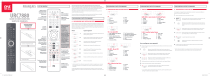
Lien public mis à jour
Le lien public vers votre chat a été mis à jour.

